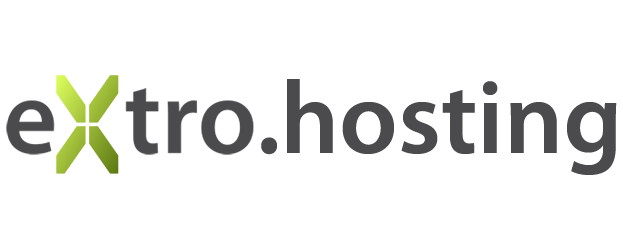So können Sie ein E-Mailkonto auf Ihrem Windows-Phone einrichten
Auf Ihrem Windows Phone können Sie in wenigen Schritten ein E-Mailkonto einrichten um Ihre E-Mails bequem mit diesem Gerät abzurufen. In diesem Artikel erläutern wir Ihnen die einzelnen Schritte bei der Einrichtung des E-Mailkontos, neben Ihrem Windows Phone benötigen Sie lediglich Ihre E-Mailadresse und das von Ihnen vergebene E-Mailpasswort.
1. Rufen Sie im ersten Schritt bitte die Anwendungsliste auf, wechseln Sie dazu bitte von der Startseite nach rechts. In der Anwendungsliste Rufen Sie die Option Einstellungen und anschließend E-Mailkonto + andere auf.
2. Wählen Sie bitte den Menüpunkt Konto hinzufügen Erweitertes Setup aus.
3. Geben Sie bitte Ihre vollständige E-Mailadresse (z.B. name@IhreDomain.de) und das dazugehörige Passwort an. Klicken Sie nach der Eingabe bitte auf Weiter.
4. Wählen Sie bitte Internet-E-Mail aus.
5. In der nächsten Ansicht geben Sie bitte die folgenden Punkte an:
| Kontoname | Der Kontoname ist frei wählbar, dieser wird nur lokal auf Ihrem Winows-Phone verwendet |
| Ihr Name | Tragen Sie in dieses Feld bitte Ihren Namen ein |
| Posteingangsserver | melbourne.extro-media.eu * |
| Kontotyp | IMAP4 |
| Benutzername | Ihre vollständige E-Mailadresse /z.B. name@IhreDomain.de) |
| Kennwort | das Kennwort für Ihr E-Mailpostfach |
| Postausgangsserver | melbourne.extro-media.eu * |
Aktivieren Sie bitte die Optionen Authentifizierung für Ausgangsserver erforderlich und Benutzername und Kennwort auch zum Senden von E-Mail verwenden.
6. Klicken Sie auf Erweiterte Einstellungen. Aktivieren Sie die Checkboxen für die Optionen SSL für eingehende E-Mails erforderlich und SSL für ausgehende E-Mails erforderlich. Klicken Sie auf Anmelden. Die Einstellungen werden nun überprüft, sind alle Eingaben richtig, wird das Konto automatisch gespeichert.
* Sollten Sie einen eigenen Server bei uns haben, tragen Sie bitte den Namen Ihres Servers ein (Sollten Sie den Namen nicht wissen, kontaktieren Sie uns einfach, wir helfen Ihnen gerne weiter).